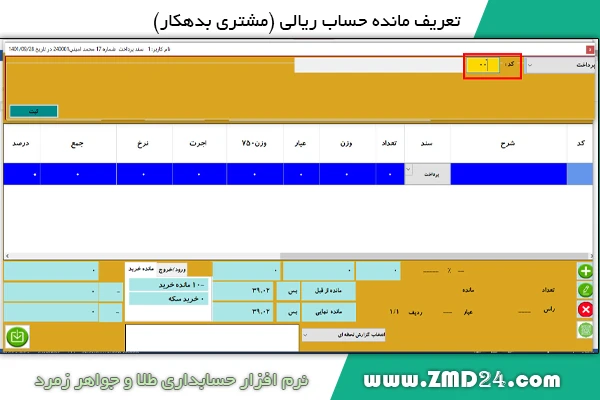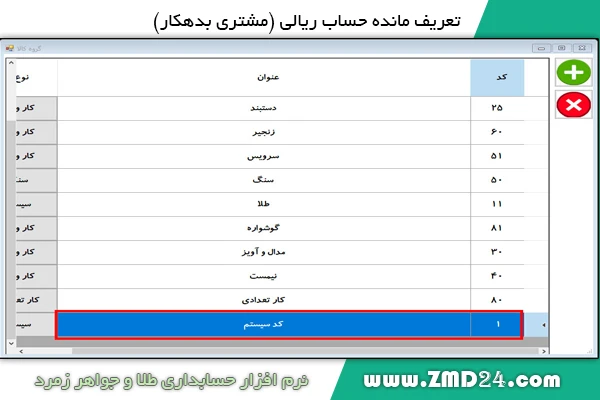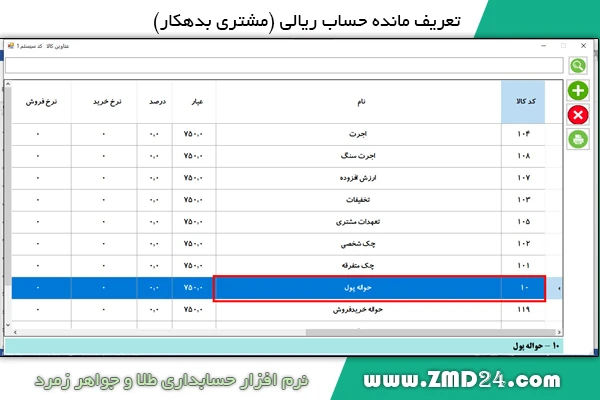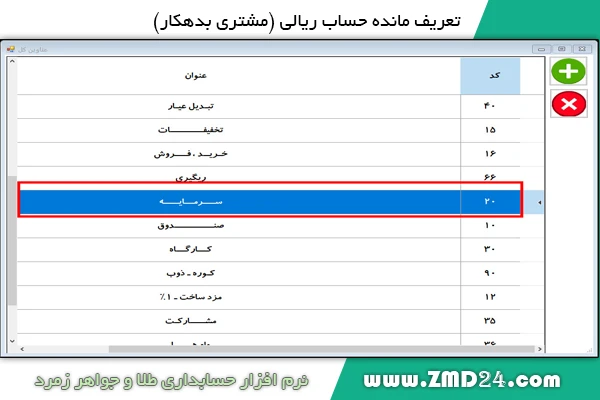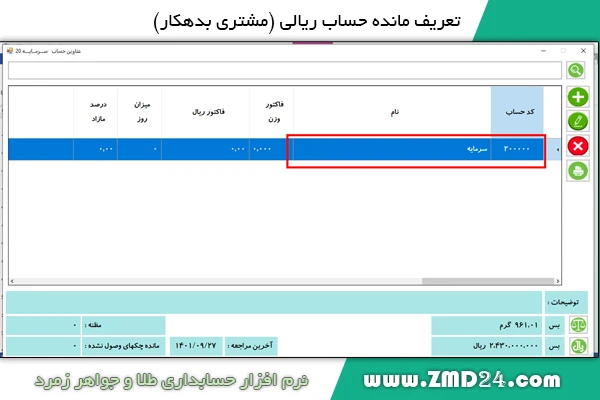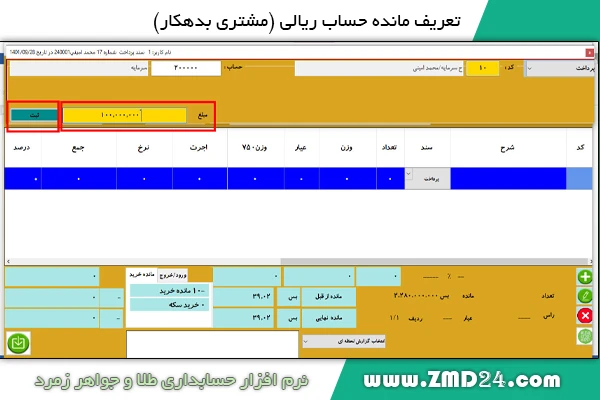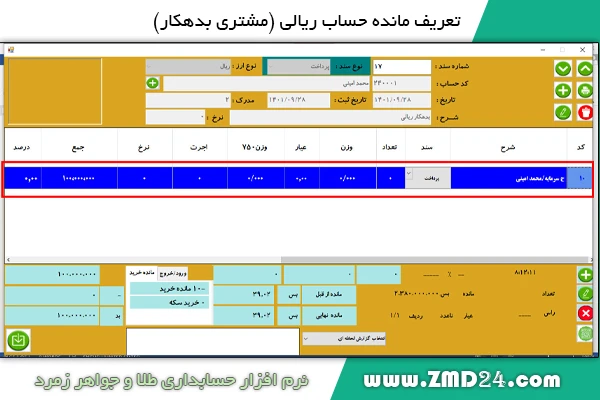نحوه ثبت مانده حساب ریالی (بدهکاری ریالی)
مشتری ( Customer ) ، شخصی است که یک طرف از تمامی معاملات در کسب و کارهای شما را تشکیل می دهد . حال میتواند این مشتری بدهکار یا بستانکار باشد که هر دو حائز اهمیت میباشد در این آموزش میخواهیم به عنوان یک تکفروش ، از مشتریان تهران خود آقای محمد امینی را به مبلغ 100.000.000 ریال را در تاریخ 1401/09/28 بدهکار کنیم .
برای انجام این کار باید مسیر زیر را دنبال کنید :
منوی اصلی >>> ویرایش >>> ثبت فاکتور
نحوه تعریف یک بدهکار ریالی در نرم افزار حسابداری طلا زمرد
1) از منوی اصلی ، قسمت ویرایش را انتخاب کرده و سپس بر روی ثبت فاکتور کلیک کنید .
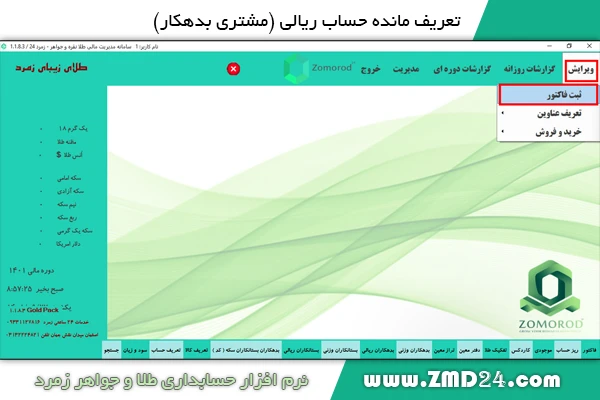
2) پس از ظاهر شدن شماره سند اینتر ( Enter ) بزنید و از روی آن عبور کنید و نوع سند را پرداخت قرار دهید .
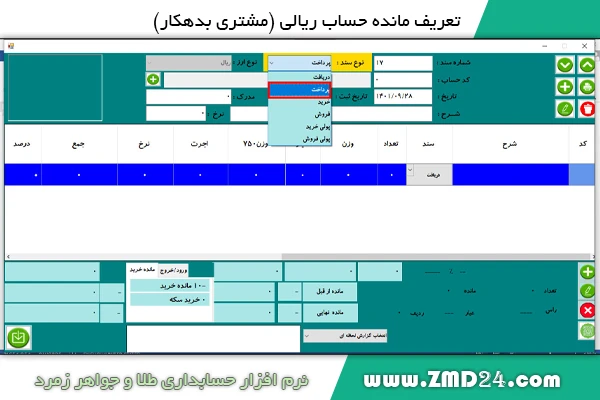
3) در کادر کد حساب سند اینتر ( Enter ) بزنید تا صفحه عناوین کل برای شما باز شود .
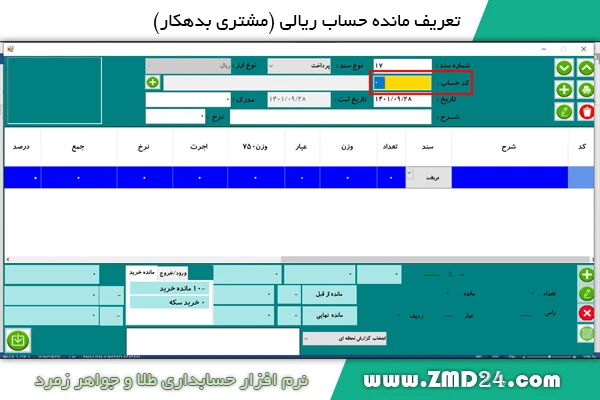
4) در صفحه باز شده لیست مشتریان مورد نظر انتخاب کرده و کلیک کنید تا باز شود . که در این مثال مشتریان تهران را انتخاب کرده ایم .
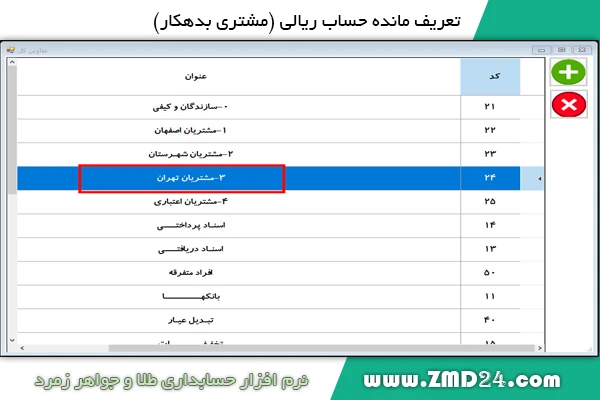
5) در صفحه باز شده نام مشتری مورد نظر را انتخاب کرده و کلیک کنید تا نام و کد حساب آن به فاکتور اضافه شود . که در این مثال نام مشتری محمد امینی میباشد .
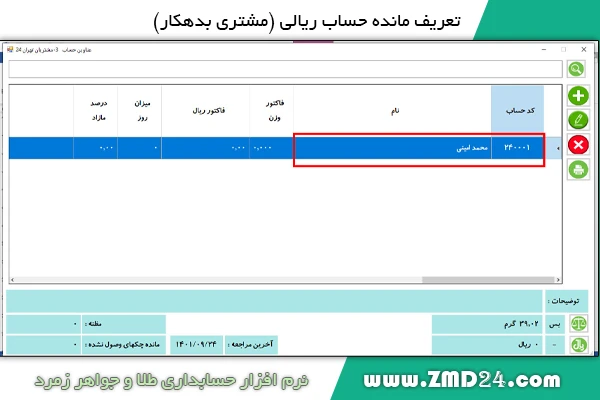
6) تاریخ معامله را در قسمت تاریخ وارد کنید و سند اینتر ( Enter ) بزنید ( توجه داشته باشید که تاریخ ثبت غیر قابل تغییر میباشد و برابر تاریخ سیستم شما بطور خودکار وارد میشود ) تاریخ در این مثال برابر 1401/09/28 وارد شده است .
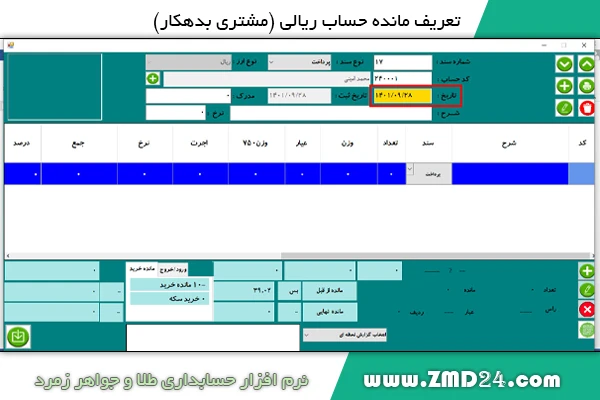
7) اگر از معامله خود فاکتور کاغذی دارید شماره آن را در قسمت مدرک وارد کنید و سند اینتر ( Enter ) بزنید .
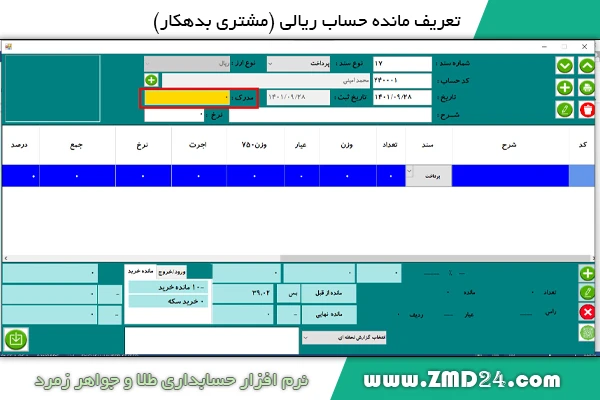
8) در قسمت شرح هر گونه توضیح مختصری که به شما کمک میکند را وارد کرده و سند اینتر ( Enter ) بزنید . در این مثال بدهکار ریالی وارد شده است .
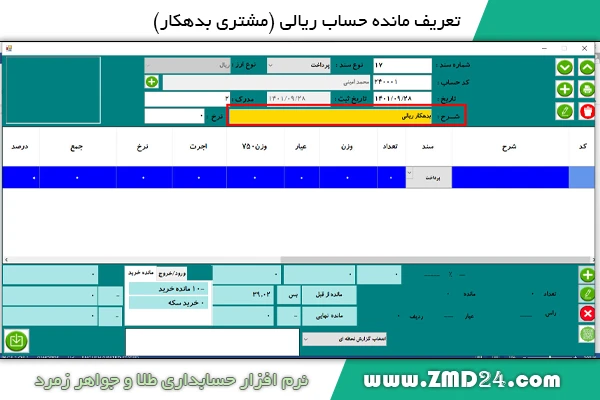
9) در قسمت نرخ ، مظنه و یا قیمت طلا 18 عیار را وارد کرده و سند اینتر ( Enter ) بزنید ( پر کردن این قسمت به علت چاپ در فاکتور کاملا اختیار ی میباشد.
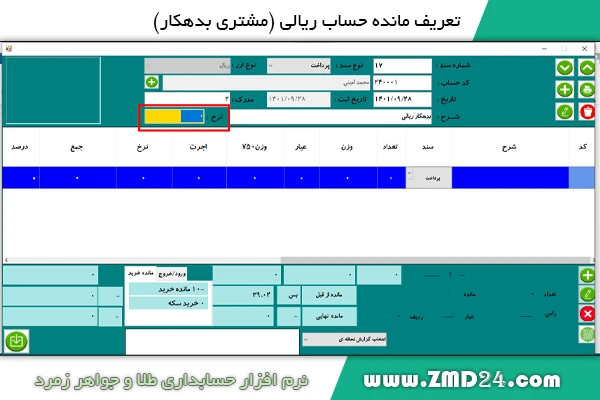
10) در این مرحله با آیکون + مشخص شده و یا با کلید Insert به صفحه دوم اطلاعات بروید .
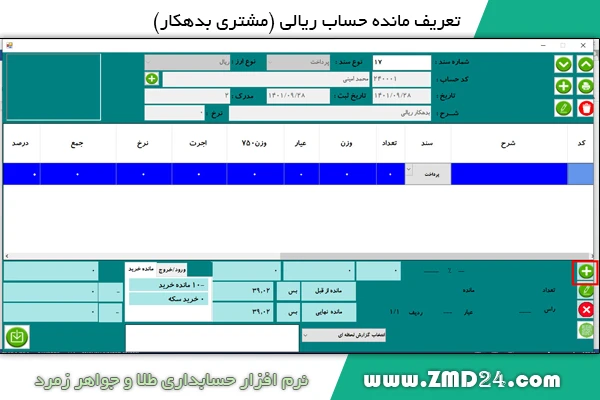
11 ) در این صفحه مجددا سند اینتر ( Enter ) بزنید و از روی نوع سند عبور کنید و در قسمت کد عدد 00 را وارد کرده و اینتر ( Enter ) بزنید .
12) در صفحه باز شده سیستم با کد 1 را انتخاب کرده و کلیک کنید تا صفحه جدید برای شما باز شود .
13) در صفحه باز شده حواله پول با کد 10 را انتخاب کرده و کلیک کنید تا به فاکتور اضافه شود .
14) در قسمت کادر حساب اینتر ( Enter ) بزنید.
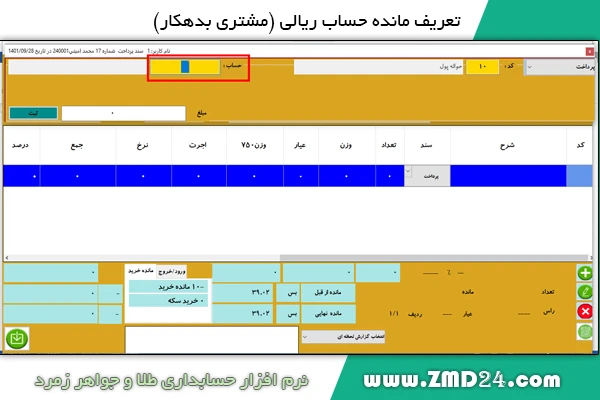
15 ) در صفحه باز شده سرمایه با کد 20 را انتخاب کنید و کلیک کنید تا باز شود .
16 ) در صفحه باز شده سرمایه با کد 200000 انتخاب کرده و کلیک کنید تا به فاکتور اضافه شود .
17) مبلغ را وارد کرده و سپس بر روی ثبت کلیک کنید .مبلغ در این مثال 100.000.000 ریال میباشد.
18) کلید ESC را زده و از سند خارج شوید مشاهده خواهید کرد که مطابق تصویر زیر سند شما ذخیره شده است .
خلاصه :